-
![]() Windows向けデータ復旧
Windows向けデータ復旧
- Data Recovery Wizard Free購入ダウンロード
- Data Recovery Wizard Pro 購入ダウンロード
- Data Recovery Wizard WinPE購入ダウンロード
- Partition Recovery購入ダウンロード
- Email Recovery Wizard購入ダウンロード
- おまかせデータ復旧サービス
主な内容:
![]() 受賞とレビュー
受賞とレビュー
概要:
NASは、異なるオペレーティングシステム上でデータ転送を行うためのネットワークストレージです。一般的なネットワークアタッチトストレージデバイスは、Synology、QNAP、WD、Buffalo などのメーカがよく人気があります。この記事を読んで、EaseUSのNASのデータ復元ソフトを使って、データを復元しましょう。
ネットワーク・アタッチド・ストレージ(略称:NAS)は、標準的なネットワーク・プロトコルに基づいたデータ伝送用のネットワーク・ストレージで、Windows/Linux/Mac OSなど様々なOSにファイル共有やデータバックアップを提供します。
ストレージ接続形態には、NAS、DNS(サーバに直接ストレージを接続する)、SAN(ストレージを統合する)があります。NASは、ネットワークメディアに直接接続された特殊なデバイスを使用するデータストレージ機構です。これらのデバイスにはIPアドレスが割り当てられているため、データゲートウェイとして機能するサーバーを経由してクライアントからアクセスすることができます。場合によっては中間クライアントを通じないくて直接データをアクセスすることができます。

NASは、ネットワークケーブルで接続されたディスクアレイで、大容量、高効率、高信頼性というディスクアレイの特徴を備えています。管理しやすいし、拡張性に優れ、応答速度が速く、データ帯域幅が広いというメリットがあります。
ネットワーク・アタッチド・ストレージ(NAS)は導入しやすくて、必要なサーバーの台数も少ないため、コストを大幅に削減することができます。そこで、NASは、高性能なストレージシステムの普及と応用の幅を広げられます。
ネットワーク接続型ストレージ(NAS)は、ネットワーク経由で複数のクライアントにファイルを保存・転送する必要があるユーザー向けです。NASは、データを長距離伝送する必要がある環境での使用に適しています。
NASは、ファイルロックがデバイス自体で処理されるため、導入が非常に簡単で、信頼性の高いファイルレベルのデータ統合を実現することができます。オフィスオートメーション、キャンパスネットワーク構築、医療データストレージ、ホームデータ管理など、効率的なファイル共有タスクに使用されます。
ネットワーク・アタッチド・ストレージは総合的なストレージであり、その複数のメリットから購入したいと考える家庭や中小企業ユーザーも少なくありません。しかし、コストパフォーマンスの高いNASデバイスを選ぶにはどうすればいいのでしょうか。人気のあるネットワーク・アタッチド・ストレージ・デバイスは何でしょうか。
有名なNAS機器ブランドは、NASストレージ市場をリードするSynology、QNAP、NETGEAR、Western Digital、HIKVISION、Buffalo、AUSTOR、TerraMaster、Seagateなどである。ネットワーク・アタッチド・ストレージの上位製品については、PCMagが多くの製品をテストして評価しており、より良い購入選択ができるようになっています。よろしければご覧ください。
推奨製品は、Asustor Drivestor 2 AS1102T, Synology DiskStation DS220j, QNAP TS-253D-4G, TerraMaster F5-422, などです。価格は200ドルから700ドルで、これらの製品の長所と短所を詳しく知った上で、最適な選択をすることができます。
ネットワーク・アタッチド・ストレージのユーザーにとって、専門的でシンプルなNASデータ復元ソフトは欠かせません。NASデバイスは信頼できるものですが、誤削除、RAIDの破損、ディスク障害、初期化、フォーマットなど、予期せぬ損害が発生する可能性があります。これらのケースのいずれかに該当する場合、NASデータ喪失に遭遇する可能性があります。
従来のNASファイル復元ソリューションでは、NASからRAIDディスクを取り出し、PCに接続し、NASデータ復元ツールをダウンロードしてインストールし、データを復元する必要があります。一般的なユーザーがディスクを取り出し、RAIDアレイを再構築することは非常に困難です。したがって、この方法は多くのユーザーにとって適切ではありません。
慌てないでください。EaseUS NASデータ復元ソフトウェアを使用して、NASデータを復元する最も簡単な方法をご紹介します。このツールは、ディスクを取り出すことなく、削除されたNASファイルを復元するための極めてシンプルな方法を提供します。NASサーバーに接続するだけで、Windows PC上でNAS復元を開始することができます。
今、このNASファイル復元プログラムを無料でダウンロードし、接続後にWindows PC上でNASデータを復元しましょう。
ステップ1.EaseUS Data Recovery Wizardをパソコンにダウンロードしてインストールします。そして、このプログラムを開き、左側メニューで「NAS復元」をクリックし、「今すぐ開始」をクリックします。
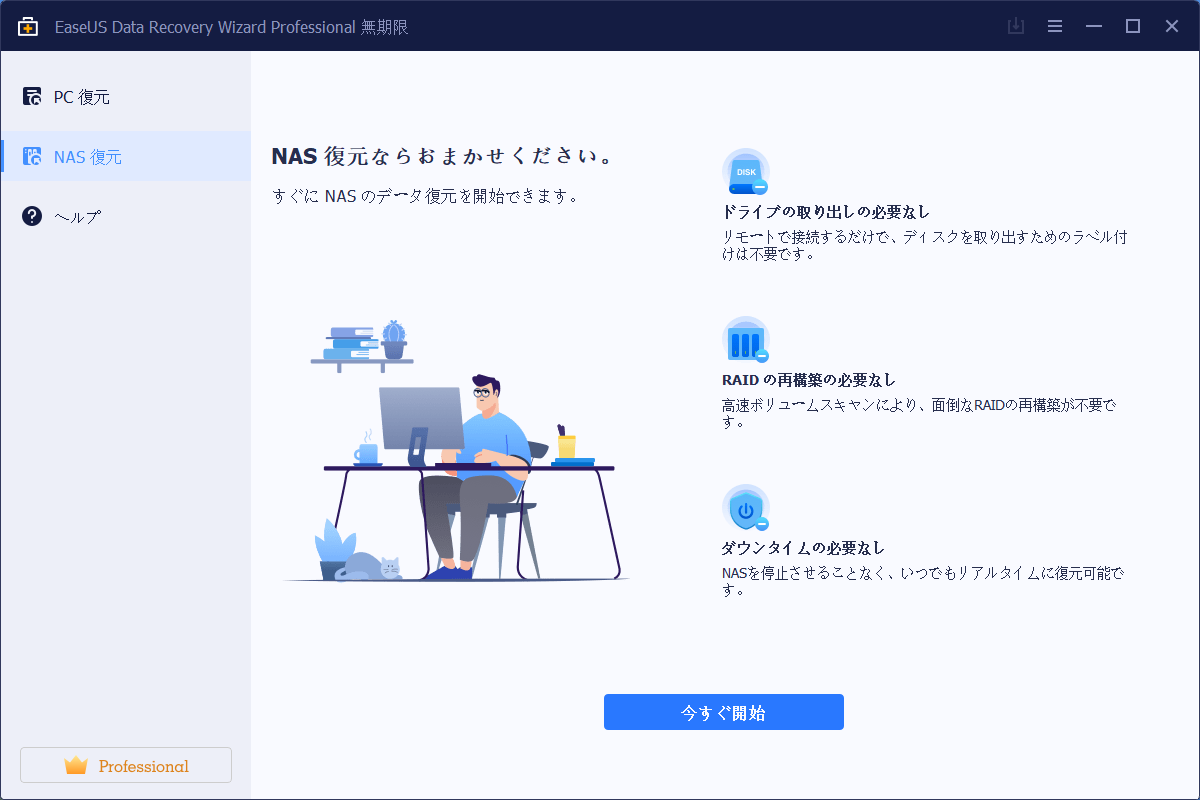
ステップ2.ここでパソコンに接続しているNASデバイスが自動的に検出されます。NASデバイスを選択して「スキャン」をクリックします。
ご案内:NASデバイスが自動的に検出されない場合、「手動で接続」をクリックしてNASの情報を入力して接続することもできます。

ステップ3.NASサーバーで「コントロールパネル」→「ターミナルとSMAP」→「SSHサービスを有効にする」をチェックして、リモートアクセス用のポートを表示して記録し、EaseUS Data Recovery Wizardの次のような画面で、[次へ]をクリックします。
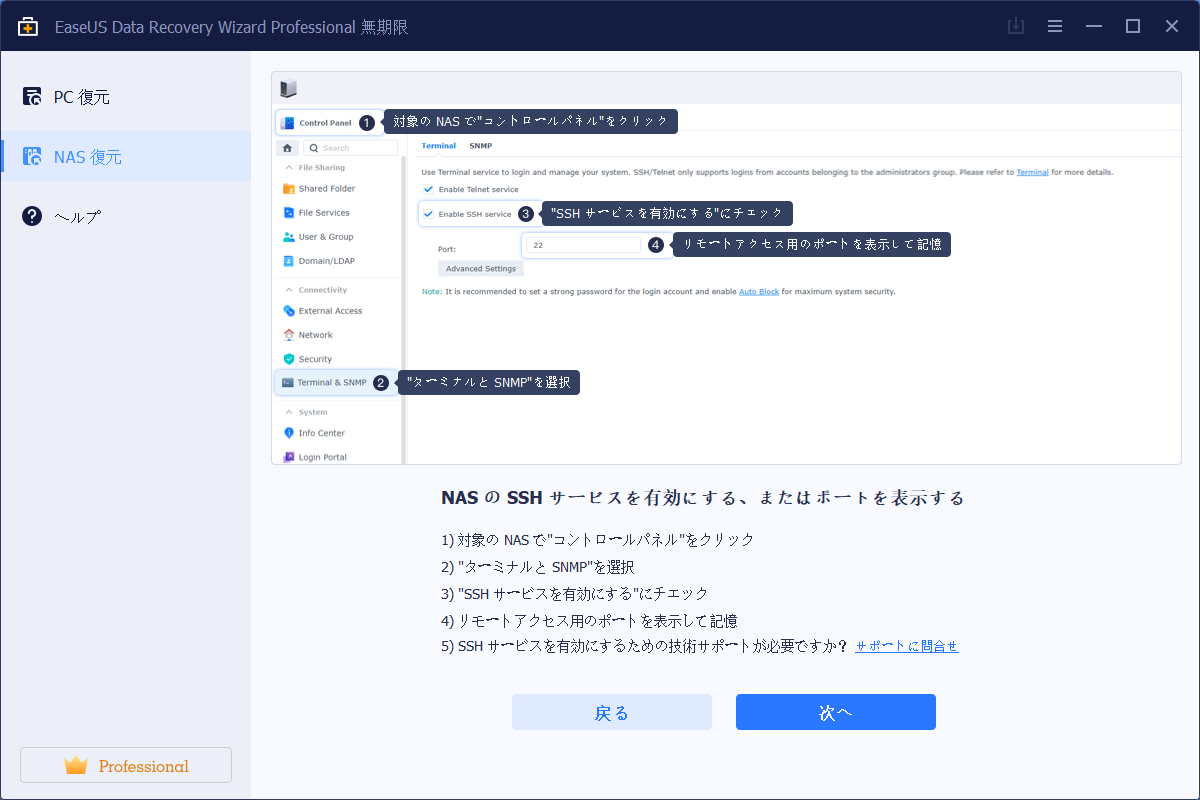
ステップ4.ここでこのソフトは、IPとポートを自動的に検出します。自分でユーザー名とパスワードを入力して、「今すぐ接続」をクリックして接続します。IPかポートが間違いない場合、手動で修正することもできます。
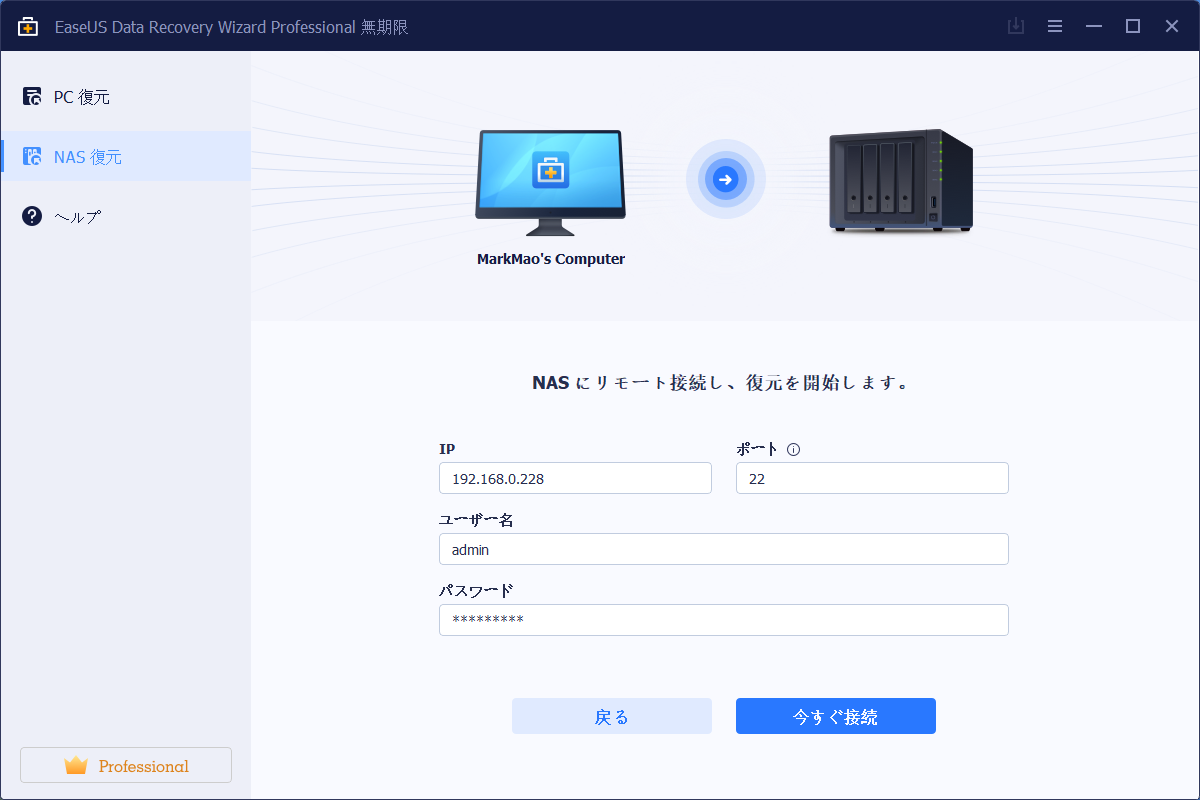
ステップ5.ここでこのデータ復旧ソフトは、NASデバイスへのスキャンを開始します。スキャンした後、NASサーバーでの紛失ファイルおよび削除ファイルがすべて表示されます。復元したいファイルとデータを選択して、「今すぐ復元」をクリックして、ファイルを復元することができます。
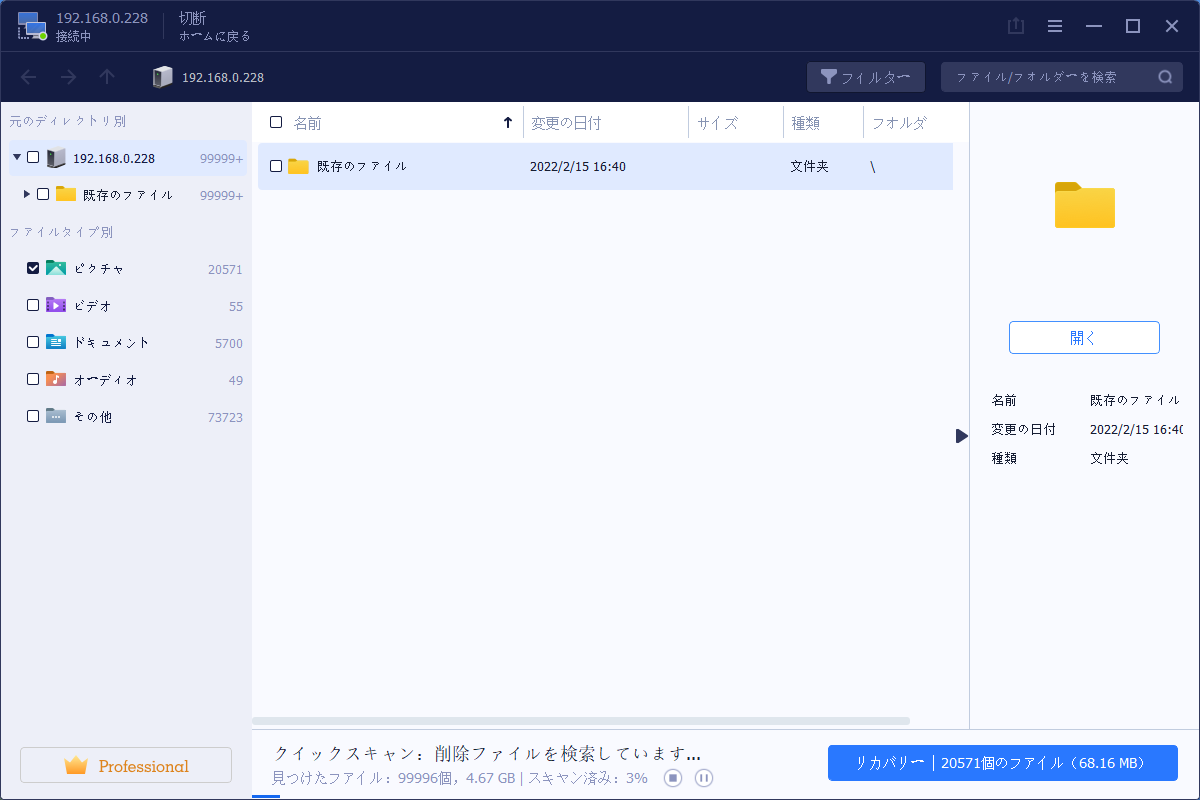
EaseUSは、あらゆるメーカー、OS、構成のNAS(Network Attached Storage)データ復旧を提供します。お客様のデータを最優先します。
EaseUSのデータ復旧専門家に相談し、マンツーマンで復旧サービスを受けることができます。無料診断の後、以下のサービスを提供することができます。数十年の経験を持つエンジニアの知識で、損傷したRAID構造を修復し、すべてのRAIDレベルからデータを復元することができます。
データのセキュリティに対する要求が高く、保存・共有するデータ量が多く、データの管理も高度に行うのであれば、ネットワーク・アタッチド・ストレージ・デバイスの使用を検討することが必要である。
NASネットワークストレージサーバーは、ファイル保存とバックアップに特化したサーバーで、ネットワーク上のデータを合理的、効果的、安全に管理でき、データベースやその他のアプリケーションデータを随時NASに自動バックアップするバックアップ装置としても使用できます。
さらに、データの安全性を最大限に確保するため、NASデバイスと専門的なデータ復元ソフトウェアをマッチングさせる必要があります。EaseUS NASデータ復元は、ユーザーに最も便利で効果的なNASデータ復元ソリューションを提供します。今すぐお試しください。
誤って消去してしまったファイルをはじめ、様々な問題や状況でもデータを簡単に復元することができます。強力な復元エンジンで高い復元率を実現、他のソフトでは復元できないファイルも復元可能です。
もっと見るEaseus Data Recovery Wizard Freeの機能は強い。無料版が2GBの復元容量制限があるが、ほとんどのユーザーはほんの一部特定なデータ(間違って削除したフォルダとか)のみを復元したいので十分!
もっと見る...このように、フリーソフトながら、高機能かつ確実なファイル・フォルダ復活ツールとして、EASEUS Data Recovery Wizardの利用価値が高い。
もっと見る